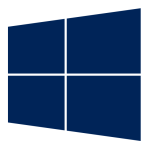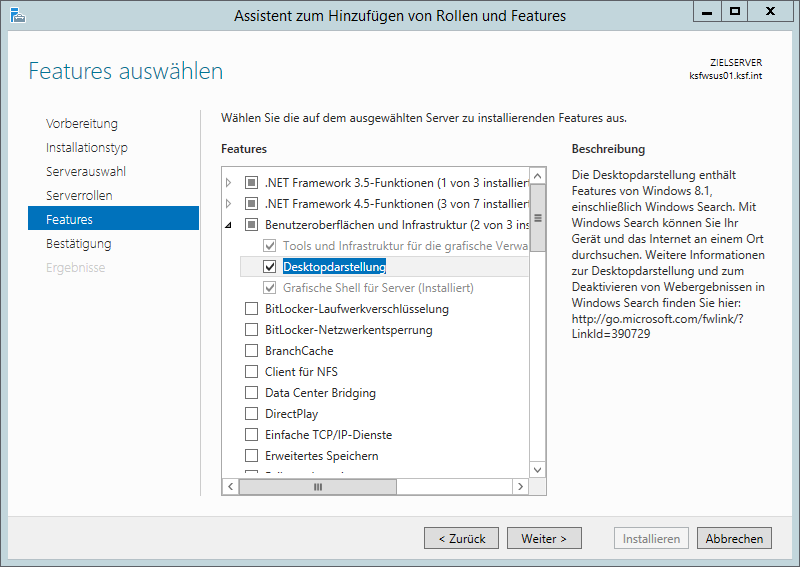KeePass ist wahrscheinlich mittlerweile jedem ein Begriff und viele werden diesen Passwort-Tresor auch aktiv nutzen.
Der etwas versiertere User wird schon über die URL-Overwrides (Tools » Options » Integration » URL Overrides…) gestolpert sein, über die man diverse Programme direkt durch das Anklicken der URL starten und die Login-Parameter aus dem Tresor direkt mitgeben kann. PuTTy ist dort built-in für SSH hinterlegt und muss nur durch ein Häkchen aktiviert werden. Wer hier jedoch KiTTy hinterlegen möchte, kann sich ein Custom Override basteln. Dazu klickt man auf „Add“ und gibt als Scheme „ssh“ ein. Anschließend benötigst du folgenden URL-Override:
cmd://%comspec% /c start "" "C:\<PATH TO>\kitty_portable.exe" -ssh {USERNAME}@{BASE:RMVSCM} -pass {PASSWORD}Anschließend müssen deine URLs im jeweiligen Tresor-Eintrag mit der URL ssh:<ip> eingetragen sein und KiTTy Portable öffnet sich wie gewünscht.